今やiPhoneのFace ID(顔認証)を当たり前に使う人が増えてきましたが、この機能はロックを解除してくれるだけで結局スワイプをしないとホーム画面を開けないようになっており、めんどくさいと感じている人も多いのではないでしょうか。
ましてや1日に何十回と使用するものなので、少しでも手間を省けたら嬉しいですよね。
そこで本記事では「スワイプをせずにホーム画面を表示させる方法」についてご紹介します。
AssistiveTouch(アシスティブタッチ)機能を使った表示方法をまとめているので、ぜひ参考にしてみてください!
※結論から先にお伝えすると、現在のところAndroid端末のような顔認証⇒自動的にホーム画面へ移行…といった設定はありません。アプデで変更されるのを待つしかないのが現状です。
【iPhone】Face IDが使用できる対応機種
iPhoneには2021年5月の時点で7つの機種が販売されており、そのうちの6つがFace ID(顔認証)機能を使える機種となっています。
そのため、自身の端末がFace IDの機能に対応しているのかどうかを、確認しておきましょう。
- iPhone X / XR / XS / XS Max
- iPhone11 / 11Pro / 11Pro Max
- iPhone12 / 12mini / 12Pro / 12Pro Max
指紋認証が主流ととなっているiPhone6やiPhone7では、こちらでご紹介する機能は使用できないので注意してくださいね。
【Face ID】スワイプなしでホーム画面を表示する方法
冒頭でご紹介したAssistiveTouch(アシスティブタッチ)という聞きなれない言葉に不安を抱く人もいるかもしれませんが、手順に従えばとても簡単に設定できるので、ぜひ試してみてください!
まずはiPhoneの「設定」を開き、「アクセシビリティ」をタップします。
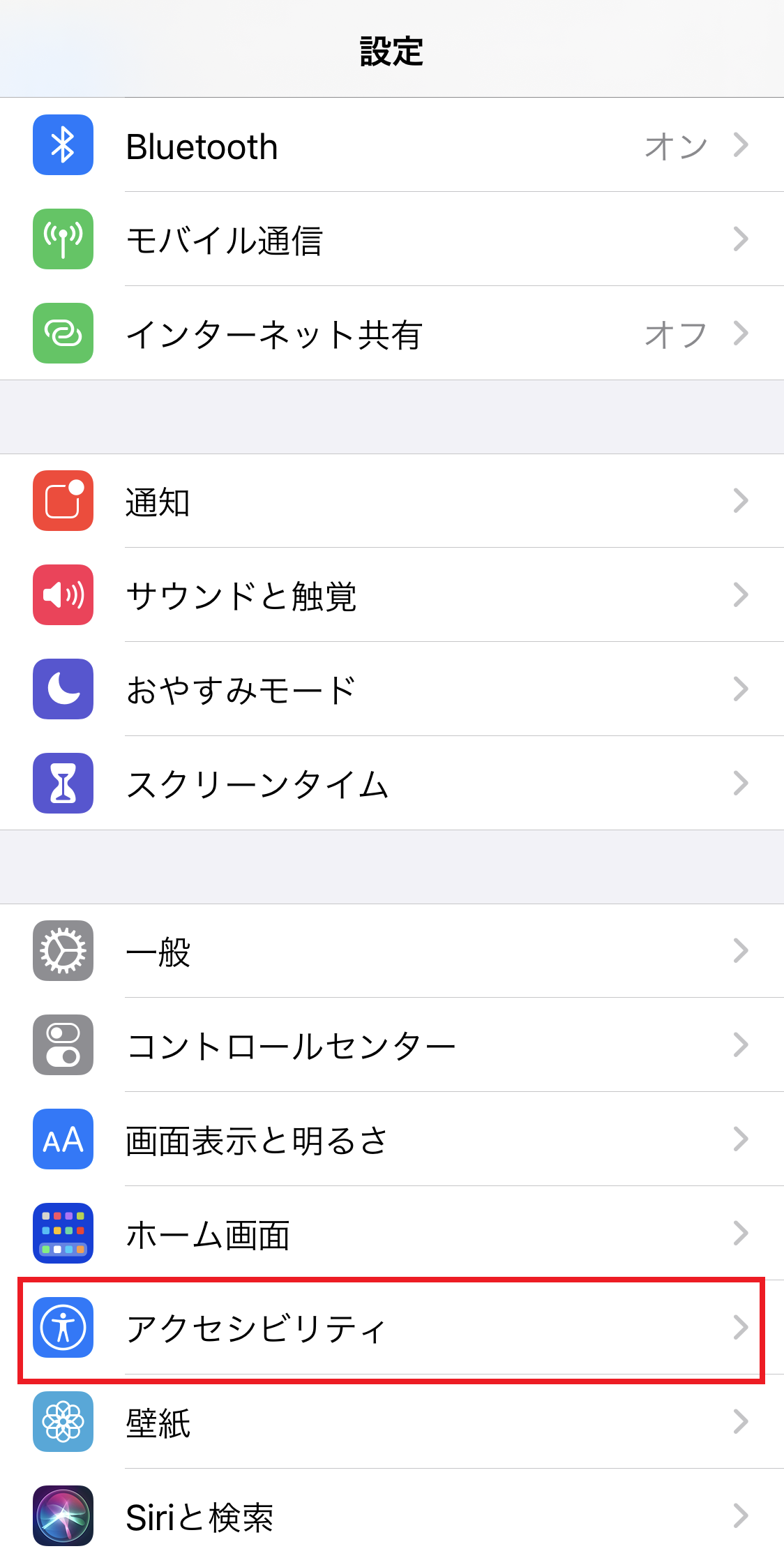
次に「身体機能および操作」のなかの「タッチ」を選択。
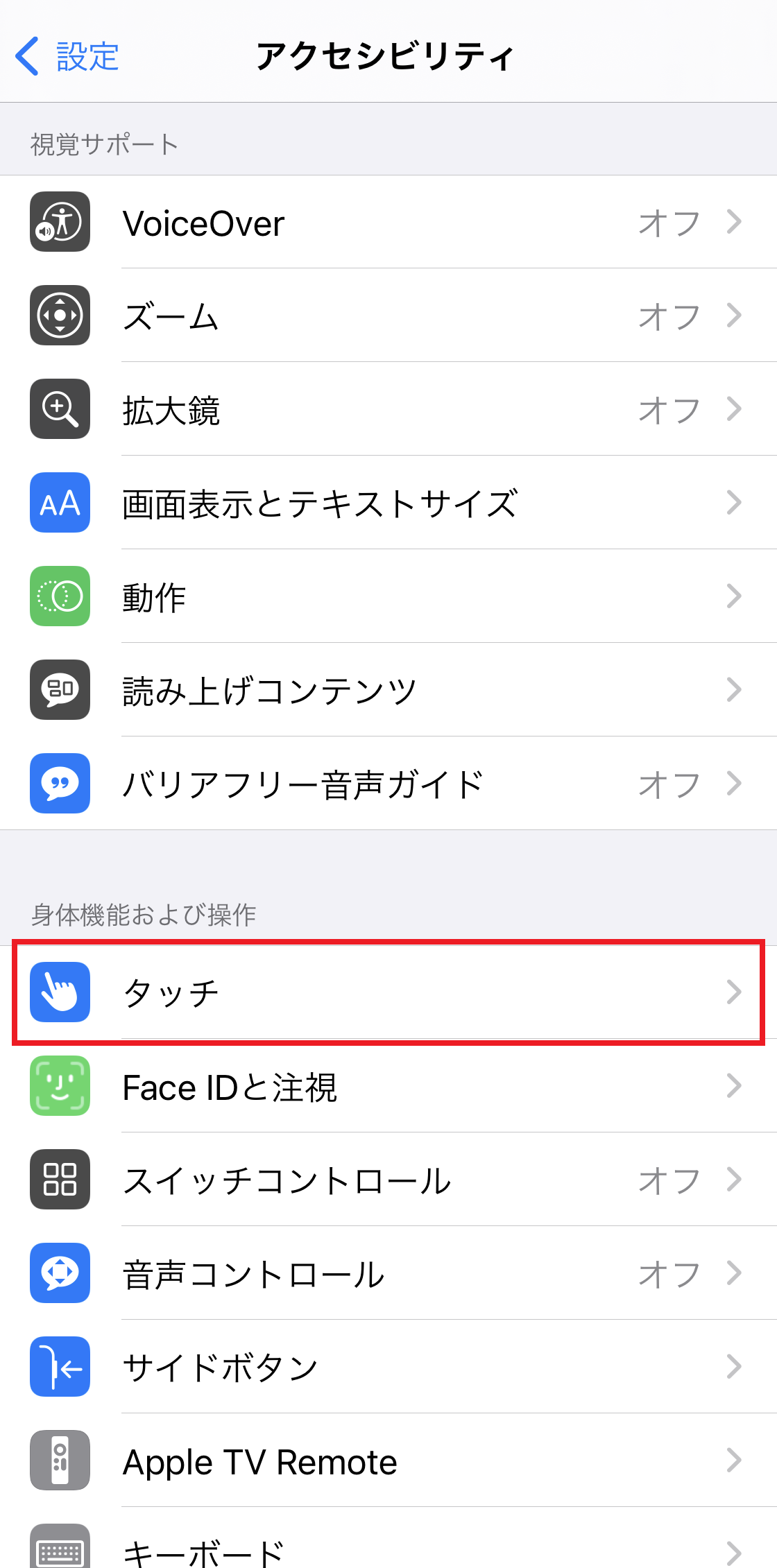
通常、なにも設定をしていない状態だと「AssistiveTouch」と書かれたボタンはオフになっているので、こちらを「オン」の状態に設定します。
そして、その2つ下にある「シングルタップ」の項目を選択。
そうすると、システムの一覧が表示されるので「メニューを開く」から「ホーム」に変更しましょう。
「ホーム」に変更しておくことによって、ロック画面上に「◎」ボタンが表示されるようになり、スワイプをしなくてもボタンをワンタップするだけでホーム画面へと飛ぶことができます。
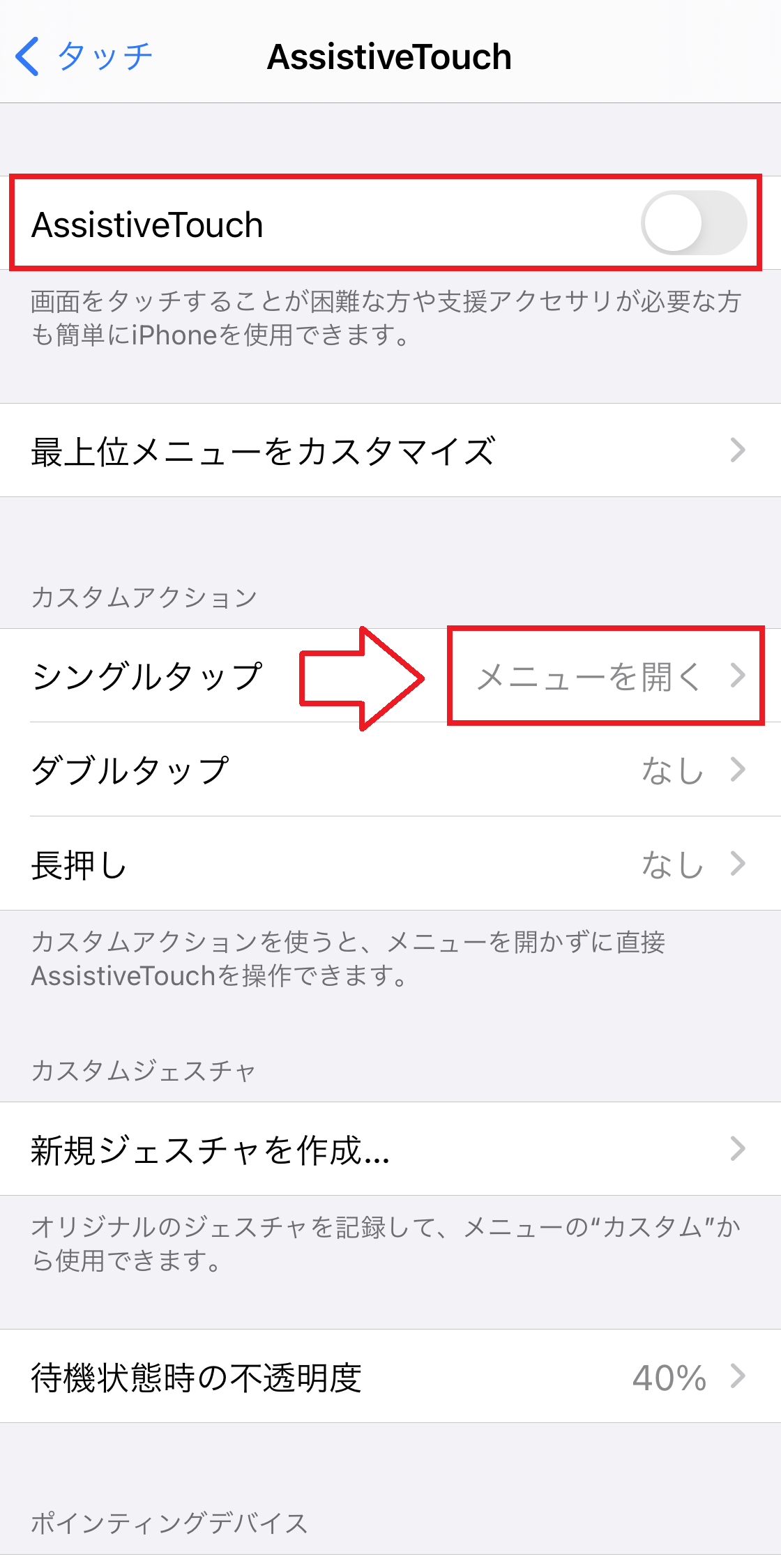
表示されるボタンの位置は画面上で簡単に変えられるので、好みの場所に移動させることが可能です。
この機能はめんどくさがりな人以外に、サイズの大きなiPhone12Proなどを使いずらいと感じている人や、手の小さな女性におすすめですよ。
スワイプなしでホーム画面を表示する方法まとめ
本記事では「スワイプをせずにホーム画面を表示させる方法」についてご紹介しましたが、いかがだったでしょうか。
今回ご紹介した「AssistiveTouch」設定はとても簡単にできるので、今まで何となく手間だと感じていたという人も、ぜひ活用してみてくださいね!
【関連記事】
● iPhone12miniのバッテリー持ちの悪さ&発熱問題の対処法など
● ソフトバンク・au・ドコモにおける端末のみ購入拒否の理由と対策等
● MNP弾│ドコモ&ソフトバンク回線最安料金まとめ【維持費/解約金】
● au購入スマホのSIMロック解除方法!料金や条件・できない時の対処法まとめ
● Xiaomi端末の「迷惑電話ブロックが繰り返し停止…」の原因と対処法


コメント